Starfield متاح للعب الآن، إذا كنت قد اشتريت الإصدار المميز.
- يعد Starfield ضخمًا، لكنه يجب أن يتطلب قدرًا كبيرًا من الطاقة من جهازك.
- ومع ذلك، يبدو أن شرائح Intel المزودة بوحدة معالجة الرسومات AMD تواجه مشكلات في اللعبة.
- الحلول الرسمية قادمة، ولكن حتى ذلك الحين، جرب هذه الحيل غير الرسمية والفعالة.

ستارفيلد سيصدر اليوم، الأول من سبتمبر، لجميع الأشخاص الذين اشتروا الإصدار المميز. يسمح هذا الإصدار بالوصول المبكر، مما يعني أنه يمكنك تشغيله قبل أسبوع من الإصدار العام.
ومع ذلك، يبدو أن اللعبة تشهد بالفعل حوادث مستمرة ويتجمد عند بدء التشغيل أحيانًا. وفي أحيان أخرى، بحسب عدة أشخاص. ستارفيلد سوف يتعطل بعد دقيقة أو دقيقتين من اللعب. ومع ذلك، فإن هذا الأمر محبط للغاية، نظرًا لعدد الأشخاص الذين كانوا ينتظرون ممارسة اللعبة.
يحدث هذا عادةً على أجهزة Intel المزودة ببطاقات رسومات AMD و وقد اعترفت إنتل بهذه المشكلة ووعد بالنظر في الأمر وإصلاحه قبل الإصدار العام.
نحن على علم بالمشاكل مع @StarfieldGame على رسومات Intel Arc. نحن نعمل على تحسين تجربة الإصدار العام للعبة الأسبوع المقبل.
– إنتل الرسومات (@IntelGraphics) 31 أغسطس 2023
لكن، الناس على رديت لقد وجدت بالفعل بعض الحلول التي يبدو أنها ناجحة في الوقت الحالي. وإلى أن تأتي Intel أو Bethesda أو AMD بحل طويل الأمد، يمكنك تجربة هذه الحلول. في نهاية المطاف، الأمل لا يموت أبدًا، أليس كذلك؟ ونحن نتحدث عن ستارفيلد، لذا فهو يستحق المحاولة.
إذا تعطل Starfield عند بدء التشغيل، فإليك ما يمكنك تجربته
إذا قمت بتشغيل Starfield على بطاقة رسومية AMD، وتعطل Starfield في وقت مبكر من اللعبة، فيمكنك محاولة إيقاف تشغيل الدقة الديناميكية ورفع مستوى الصوت. بالنسبة للبعض، نجح هذا الحل على ما يبدو.
يتم استخدام الدقة الديناميكية لعرض الألعاب بدقة أعلى مما تسمح به شاشتك الأصلية، لذا يمكن أن تكون هذه الميزة مرهقة جدًا لجهاز الكمبيوتر الخاص بك.
- على بطاقات AMD: افتح ملف إعدادات AMD راديون، وحدد عرض.
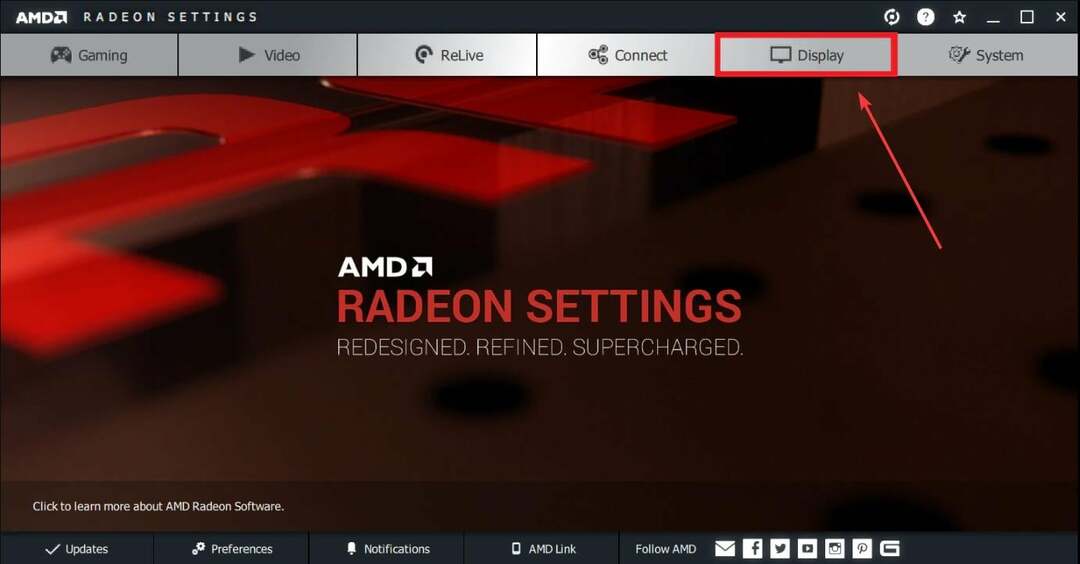
- بمجرد وصولك إلى هناك، قم بإيقاف تشغيل الدقة الفائقة الافتراضية خيار.
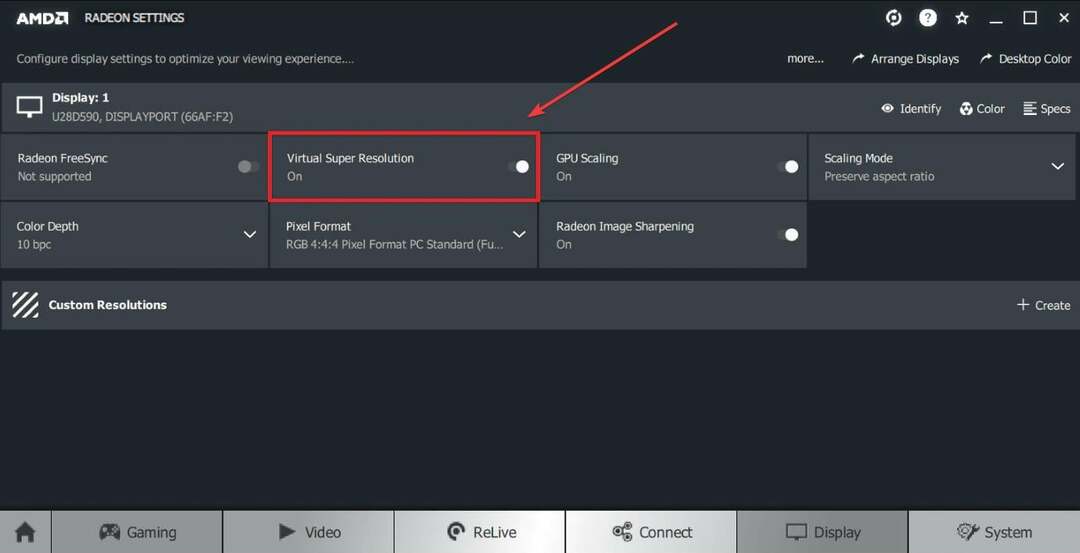
- لإيقاف تشغيل الترقية، انقر فوق تحجيم GPU وتبديله إلى إيقاف التشغيل.
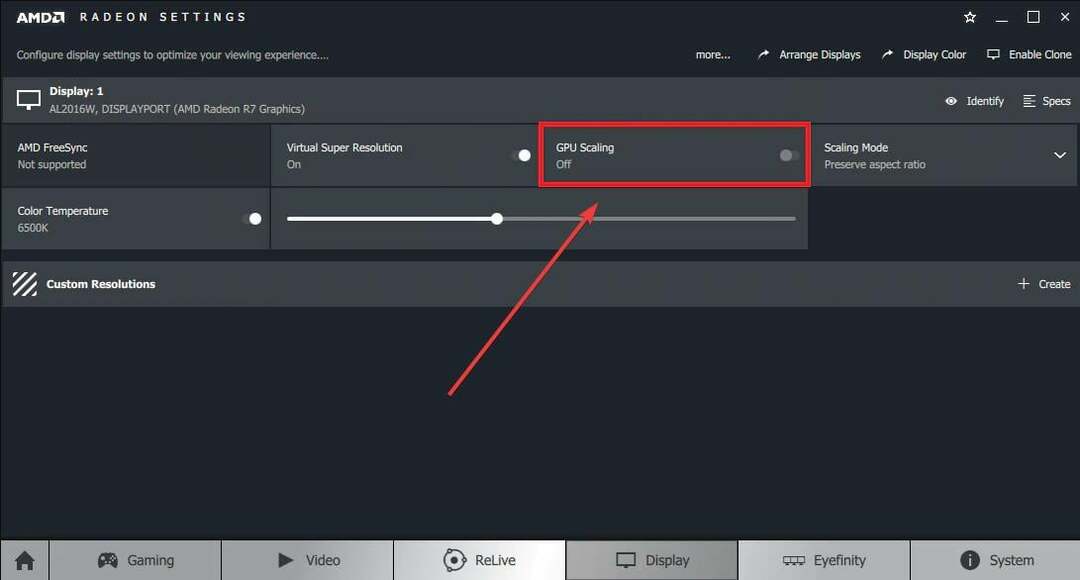
وهذا هو. في الوقت الحالي، من المفترض أن يعمل Starfield، وفقًا للعديد من المستخدمين الذين جربوا هذا الحل. ولكن إذا لم تكن على استعداد لتجربة هذا الحل، فهناك في الواقع خدعة أخرى يمكنك القيام بها إذا تعطل Starfield عند بدء التشغيل.
- افتح إعدادات ويندوز 11.
- اذهب الى نظام الجزء، ثم حدد عرض.

- بمجرد وجودك هناك، انتقل إلى الرسومات واختره.

- في ال الرسومات جزء، انقر على أضف تطبيقًا، و أضف ستارفيلد.
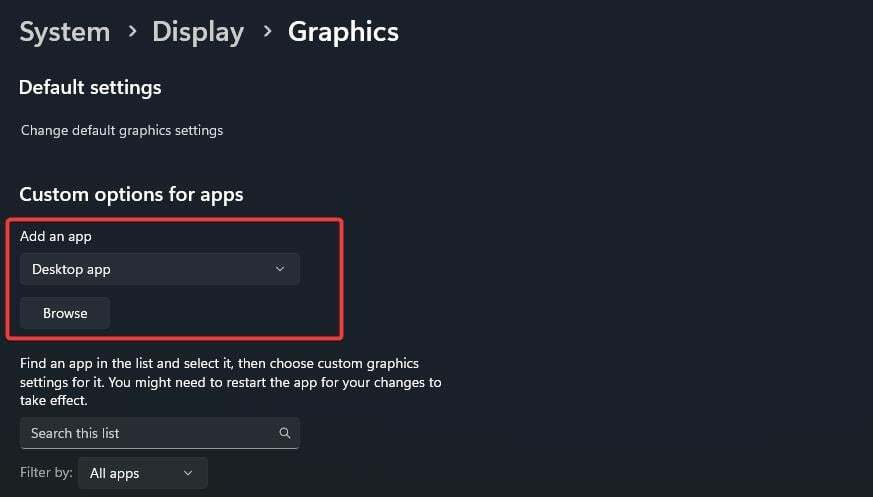
- ثم اضغط على Starfield ثم اختر خيارات.
- يختار أداء عالي ووضع علامة على لا تستخدم التحسينات للألعاب ذات الإطارات صندوق.

لقد نجح هذان الحلان مع العديد من المستخدمين، لذا قد يكون الأمر يستحق المحاولة، خاصة وأن متابعتهما ليست معقدة.
إذا نجحوا معك، فيرجى إخبارنا بذلك، ومشاركة هذه المقالة مع أولئك الذين يتعاملون مع نفس المشكلة.
ألعاب سعيدة!


